מהו מארח התקנה מודרני ב- Windows 10 והאם הוא בטוח?
Miscellanea / / August 04, 2021
מארח ההתקנה המודרני הוא רכיב או תהליך מרכזי במערכת ההפעלה Windows 10. בדרך כלל, תהליך זה נשאר לא פעיל, ולא פוגע בביצועי המערכת שלך. אך יש לו שימוש חשוב אשר חיוני מאוד למערכת שלך להישאר מעודכנת. אז במקרה שאתה תוהה מה התהליך אכן עושה והאם זה בטוח, עליך לקרוא במהירות במאמר זה.
מארח ההתקנה המודרני בעצם פועל על רקע המערכת. פירוש הדבר שאין ממשק משתמש שתוכל לראות או לקיים איתו אינטראקציה. אז אולי אתה תוהה מדוע זה פועל מלכתחילה? אך מארח ההתקנה המודרני אחראי להתקנת עדכונים במערכת Windows 10 שלך.
דמיין שאתה רוצה להתקין יישום במערכת ההפעלה Windows 10 שלך. לשם כך, עליך להוריד ולהפעיל את הקובץ setup.exe כדי להתקין את התוכנית. באופן דומה, Windows משתמש במארח ההתקנה המודרני כדי להתקין את קבצי עדכון החלונות שהורדו. אתה יכול להשוות תהליך זה לקובץ setup.exe שתמצא בתוך מדיה ההתקנה של Windows או קובץ ה- iso. יש לו פונקציות דומות אליו, אך הוא פועל ברקע.
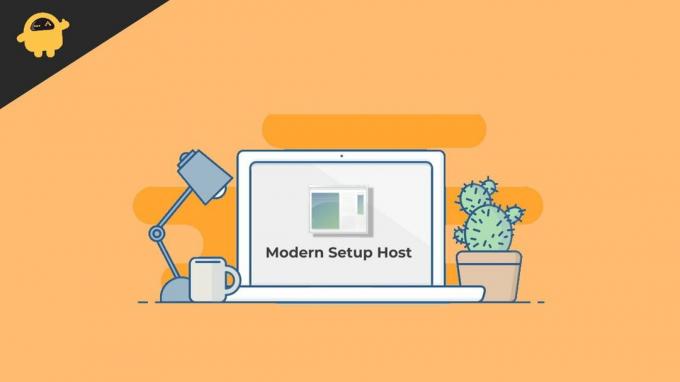
תוכן העמוד
- מהו מארח התקנה מודרני ב- Windows 10, והאם הוא בטוח?
-
בעיות הקשורות למארח ההתקנה המודרנית
- הפעל את פותר הבעיות בעדכונים
- מחק את תוכן תיקיית הפצת התוכנה
- הפעל את SFC Scannow ו- DISM כלים
- סיכום
מהו מארח התקנה מודרני ב- Windows 10, והאם הוא בטוח?
בכל הנוגע לבטיחות, אינך צריך לדאוג אם התקנת את מערכת Windows באמצעות ה- ISO הרשמי או אמצעי ההתקנה. מכיוון שעם מקורות של צד שלישי והתקנות חלונות פיראטיות, קשה מאוד לומר אם תהליך הוא לגיטימי ובטוח.
בכל מקרה, אתה תמיד יכול לבדוק את מאפייני התהליך. לשם כך,
- אתר את התהליך במנהל המשימות ולחץ עליו באמצעות לחצן העכבר הימני.
- מתוך האפשרויות, בחר את מיקום הקובץ הפתוח. זה אמור לפתוח את המיקום שממנו פועל התהליך בתוך סייר הקבצים.
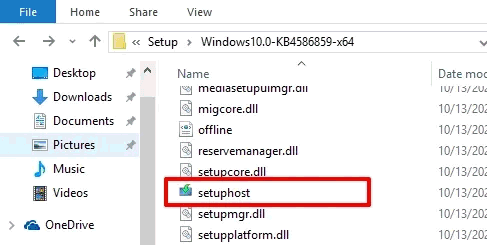
- לחץ לחיצה ימנית על הקובץ setuphost.exe ובחר מאפיינים לבחינתו.
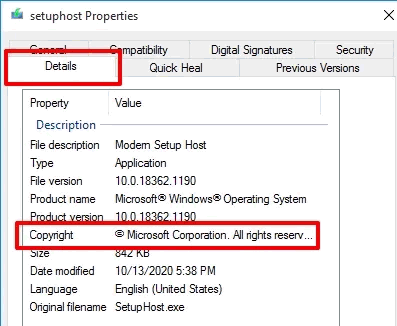
- בכרטיסיה פרטים, אתה אמור להיות מסוגל לגלות שהיא ממיקרוסופט. אם כן, זה בטוח.
אם אתה מוצא משהו שונה ושרטט, זה הזמן ליצור גיבוי של דברים חשובים ולסרוק אחר תוכנות זדוניות באמצעות הכלי האמין שלך נגד תוכנות זדוניות. בתרחיש המקרה הגרוע ביותר, ייתכן שתרצה להתקין מחדש את מערכת ההפעלה של Windows במחשב שלך ולהפעיל אותו באמצעות מפתח מוצר מורשה.
בעיות הקשורות למארח ההתקנה המודרנית
מכיוון שמדובר בקובץ ליבה של Windows, תמיד יכולות להיות שגיאות בתהליך זה. שגיאות אלה עלולות לגרום לרוב לא לשדרג או לעדכן את התקנת Windows 10 שלך. אך למרבה המזל, ישנם פתרונות קלים לנושאים הקשורים לתהליך זה.
הפעל את פותר הבעיות בעדכונים
הפתרון בראש ובראשונה לכל נושא שקשור למארח ההתקנה המודרני הוא הפעלת פותר הבעיות. זה אמור להיות מסוגל לתקן כמעט את כל הבעיות המטופשות והקטנות שלעתים קרובות מובילות לנושאים גדולים. להפעלת פותר בעיות, תוכלו לבקר בו באופן הבא וללחוץ על הקישור לפתרון בעיות.
- פתח את אפליקציית ההגדרות באמצעות מקש הקיצור Windows + I.
- כעת חפש פתרונות ולחץ על פתרון בעיות אחרות.
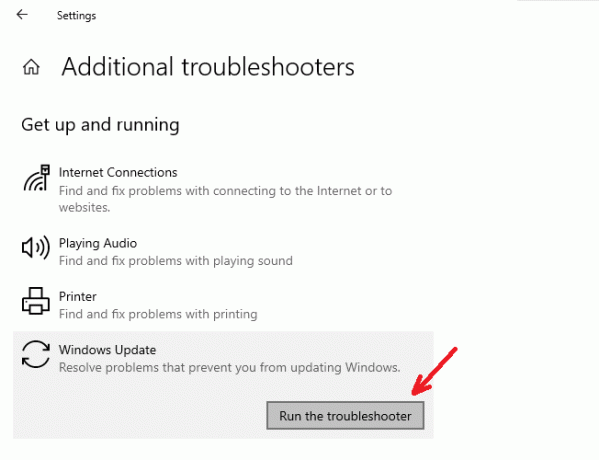
- בחר ב- Windows update ותן לפותר הבעיות לפעול לזמן מה.
זה אמור להיות מסוגל לתקן את הבעיה אם הבעיה מאוד קטנה. אחרת זה לפחות יספק פרטים על הנושאים שבהם אתה יכול להשתמש כדי לחפש באינטרנט או לשאול בפורומים.
פרסומות
מחק את תוכן תיקיית הפצת התוכנה
Windows update מאחסן את כל קבצי העדכון שהורדת בתוך תיקיה, כלומר תיקיית הפצת התוכנה. אתה יכול פשוט למחוק את התיקיה במקרה של בעיות שמאלצות את העדכון להוריד מחדש את כל הקבצים המושחתים כדי להימנע מכל סוג של שגיאות.
- פתח את תיבת הדו-שיח הפעל באמצעות מקש הקיצור של Windows + R.
- הקלד SoftwareDistribution והקש על Enter.
- כעת, כאשר תיקיה נפתחת בסייר הקבצים, בחר את כל תוכנה.
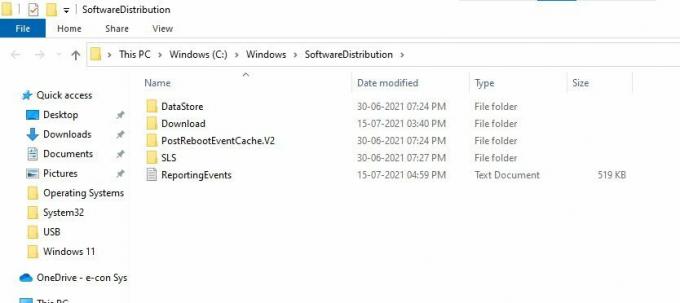
- לבסוף, מחק אותם באמצעות מחק או מקשי Shift + מחיקה כדי להסיר אותם.
הפעל את SFC Scannow ו- DISM כלים
חלונות נשלחים עם כמה כלים חשובים שיכולים להציל את היום כשחלונות לא מתנהגים כמו שצריך. אחד מהם הוא ה- SFC או בודק קבצי המערכת, ואחד אחר הוא ה- DISM או השירות והניהול של תמונת הפריסה. כלים אלה יכולים לעזור לך לשחזר ולתקן מערכות עם קבצי מערכת פגומים.
- קודם כל, פתח מעטפת כוח או שורת פקודה כמנהל. (מקש קיצור של Windows + X ואז לחץ על A)
- הקלד את הפקודות הבאות:
SFC / SCANNOW
- ואז אם זה לא הצליח, נסה:
DISM / מקוון / ניקוי-תמונה / ScanHealth. DISM / Online / Cleanup-Image / RestoreHealth
- זה אמור להיות מסוגל לפתור את הבעיה.
סיכום
אז כפי שאתה יכול לראות, מארח ההתקנה המודרנית הוא קובץ לגיטימי של Windows 10 שימושי לעדכון המערכת שלך. עם זאת, אינך צריך לדאוג אם התקנת עותק אמיתי של חלונות. כך שאין משמעות להסיר או לעצור את התהליך למרות התנהגותו מאוד רעבת משאבים. מכיוון שהתהליך אמור לצרוך יותר משאבים כדי להאיץ את תהליך העדכון, שהוא נורמלי, פשוט תנו לו קצת זמן והתהליך לסיים את עבודתו באופן אוטומטי לאחר זמן מה.
פרסומות
מאמרים קשורים:
- תיקון: אפליקציית בטיחות המשפחה אינה פועלת ב- Windows 10
- תיקון: רגישות העכבר משתנה באופן אקראי ב- Windows 10
- מחשב Windows שלי אינו מזהה את טלפון האנדרואיד שלי תיקון מפורט
- הפעל או השבת חשבון מנהל מוגבה ב- Windows 10
- כיצד לשחזר חשבון משתמש או פרופיל שנמחקו ב- Windows 10


![כיצד להיכנס למצב התאוששות ב- UMiDIGI S [מלאי ומותאם אישית]](/f/271fe90280141bfa4b760adacdc6023c.jpg?width=288&height=384)
